- STUDIO
- 2024.07.06
5.1chサラウンドミックスのセッティング方法~劇伴やDVDミックスなどお任せください
音楽エンジニアの荒谷です。今回は、MIT STUDIOで行う「5.1chサラウンドミックスのセッティング」についてご紹介いたします。楽曲などのレコーディングは、基本的には第1スタジオ、第2スタジオを利用しますが、そこで5.1chサラウンドシステムを利用する前提でお話いたします。
STUDIO1・STUDIO2のシステム
Pro Tools System
- Mac Pro (Late2013) 3.5GHz 6core
- Memory:32GB
- Work HDD:WD 1TB SSD
- OS:Mac OS 10.13.6
- Pro Tools Software:Ultimate 2022.9
- Pro Tools HD Card:HDX 2
- Expansion Chassis:Sonnet Echo Express III-D
- Syncronizer:Sync HD
- Audio Interface:HD I/O x3 Analog 48 IN / 48 OUT
5.1ch サラウンドシステム
- Speaker:GENELEC1031A×5(Full-Range Powered Speakers)
- Sub Woofer:GENELEC7070A×1
- Surruound Monitor Control:Martinsound MultiMAX EX
普段はこちらのシステムで5.1chサラウンドミックスは稼働しています。但し、弊社はMac ProにHDX2を内蔵していないため、クライアントさんやエンジニアさんがお持ちの場合は、ご自身のMacを持ち込んでいただいて作業することも可能となっております(その際はiLokや、プラグインライセンスのなどをお忘れのないようお願いいたします)。
5.1chサラウンドのセッティング方法
まず、エンジニアが作業する位置に1本、スタンドを置きます。この位置を基準として、同等の距離になる位置にL、C、R、LS、RSのスピーカースタンドを設置していきます。
- 大きいサイズの分度器で角度を測っています。

- スピーカースタンドがしっかり平行になるように足元のネジで高さを調整します。

この水平器の水泡が、中央の丸枠内に入るようになれば、平行になったということになります。
- GENELEC1031Aをそれぞれのスピーカースタンドに、GENELEC7070Aを卓前センター位置に設置し、回線を繋ぎます。
- Pro ToolsのアウトプットからMartinsound Multi MAX EXのインプットにパッチケーブルを繋ぎます。
- Martinsound MultiMAX EXをキャリブレーションモードにし、全てのスピーカーのアウトプットレベルを揃えていきます。
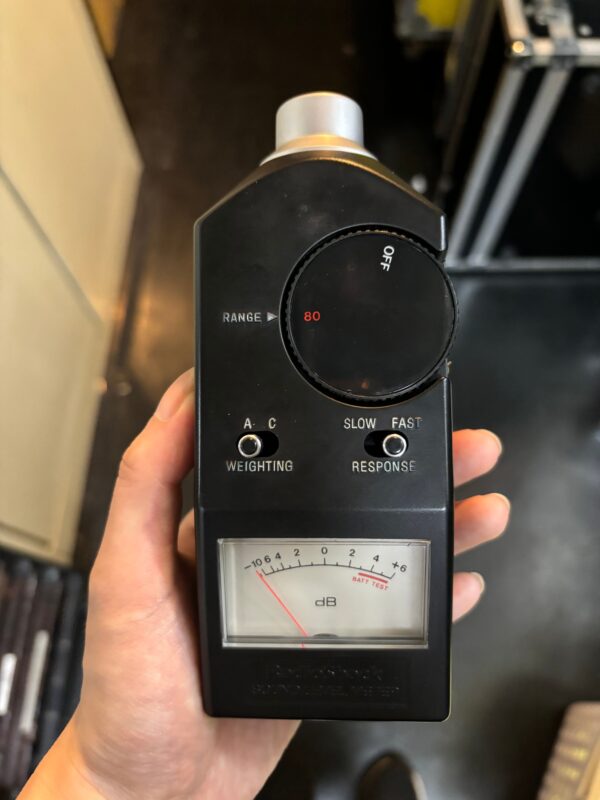
こちらのSound Level Meterを使用しアウトプットレベルを計測しています。
- Pro Toolsを起動し、テストセッションを作り、全スピーカーがしっかり正しい場所(L、C、R、LS、RS)から音が出るか確認します。サブウーファーもこの際に確認しています。
- スピーカーとサブウーファーの位相が合っているか、リファレンスの曲を聞いて確認します。もし違和感があれば、GENELEC7070Aのフェイズスイッチを切り替え調整します。
セッティングはこれで完了になります。

5.1chサラウンドシステムを利用するセッティングに、だいたいここまでで2時間ほど時間を要します。特に「スピーカースタンドを均等に設置する」ことを、1人でセッティングするとなると、想像以上に大変です!
MITSTUDIOでは、劇中伴奏曲のレコーディングも含め様々行われていますが、弊社のSTUDIO1とSTUDIO2では、そのまま5.1chサラウンドミックスも可能となっており、劇伴ではなくとも、映像を見ながらDVDなどのミックスも可能です。ご入用の際は、是非ともご相談・お問い合わせいただけますと幸いです。




